Gli strumenti in questa sezione vengono utilizzati in diversi punti di XEphem. Le descrizioni qui riportate sono generiche. Eventuali problemi specifici relativi all'utilizzo in determinati contesti saranno descritti nelle sezioni appropriate.
9.1 Sentieri
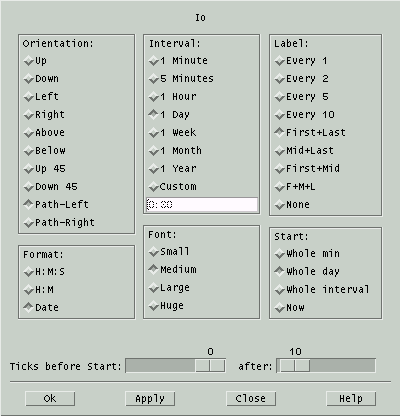 Questa finestra consente di definire un insieme di valori temporali distanziati a intervalli regolari prima e dopo l'ora corrente di XEphem e di definire quali valori e in quale modo verranno annotati con un timestamp.
Questa finestra consente di definire un insieme di valori temporali distanziati a intervalli regolari prima e dopo l'ora corrente di XEphem e di definire quali valori e in quale modo verranno annotati con un timestamp. Si tratta di una funzionalità di uso generale utilizzata in diverse parti di XEphem, generalmente per stabilire una traccia del movimento di un oggetto. Questa descrizione sarà di natura generale.
È necessario specificare sei parametri di formato:
Orientamento
Questa scelta determina dove appaiono i timbri rispetto al corrispondente segno di posizione. Le prime opzioni dovrebbero essere autoesplicative. Le ultime due, Percorso a sinistra e Percorso a destra, fanno sì che i timbri temporali vengano posizionati a sinistra o a destra del percorso del sentiero, come si percepirebbero queste direzioni quando si percorre il sentiero in ordine temporale. In nessun caso i timbri temporali devono essere disegnati in modo da richiedere di girare la testa di più di 90 gradi a sinistra o a destra.
Intervallo
Questo è l'intervallo di tempo tra ogni passaggio. Puoi scegliere tra diversi intervalli predefiniti o scegliere "Personalizzato" e inserire l'intervallo desiderato nello spazio apposito. È possibile specificare più di 24 ore per ottenere intervalli di diversi giorni. È anche possibile specificare valori negativi per eseguire il calcolo a ritroso.
Etichetta
Questa opzione determina quali intervalli verranno etichettati con un timestamp. È possibile scegliere tra diverse opzioni oppure scegliere "Nessuno" se non si desidera alcuna etichettatura. Gli orari verranno stampati tra parentesi se l'oggetto è un satellite terrestre ed è eclissato.
Formato
Questa scelta determina il formato di visualizzazione di ogni marca temporale. Scegliete Ora:Minuti con o senza Secondi o la data formattata secondo l' opzione Preferenze » Formati data nella barra dei menu principale, consultate Preferenze .
Font
Questa scelta imposta la dimensione del carattere del testo dell'annotazione.
Inizio
Questa opzione specifica come il primo valore orario viene derivato dall'ora XEphem corrente. La casella di controllo in basso a destra offre diversi metodi per determinare l'inizio del primo intervallo di tempo. L'idea qui è generalmente quella di abbinare i valori orari di ogni indicatore di tempo con la precisione implicita nel formato, ma di consentire altre opzioni per situazioni speciali.
Minuto intero arrotonda l'ora XEphem corrente al minuto intero successivo, se necessario;
Giorno intero arrotonda al giorno intero successivo.
Intervallo intero arrotonda al multiplo intero successivo di qualsiasi intervallo di tempo impostato (come specificato nelle opzioni Intervalli).
Ora significa iniziare con l'ora XEphem corrente senza alcuna modifica iniziale.
Due scale in basso specificano il numero di segni di spunta da creare prima e dopo l'ora di inizio.
Una volta impostate le opzioni desiderate, "Ok" creerà la traccia e la finestra scomparirà. "Applica" creerà la traccia, ma la finestra rimarrà aperta per un ulteriore utilizzo. " Chiudi" chiude semplicemente la finestra senza creare una traccia.
Nonostante tutta questa flessibilità, generare tracce con annotazioni gradevoli non è semplice. Si spera che un po' di sperimentazione possa produrre risultati accettabili nella maggior parte dei casi. Si noti che questa funzionalità generale di traccia non fornisce un accoppiamento stretto con la vista supportata. Ad esempio, alcune viste non supportano l'impostazione di una traccia per un oggetto che è stato modificato mentre la configurazione della traccia è attiva. Inoltre, le viste possono variare nel supporto della definizione delle tracce mentre non sono visibili. Ogni vista può stabilire i propri valori predefiniti iniziali, ma le modifiche di solito rimangono valide per le istanze successive delle finestre di configurazione della traccia dalla stessa vista. Alcune viste consentono di attivare più di una configurazione della traccia contemporaneamente. In breve, le condizioni al contorno operative variano a seconda della vista.
Le impostazioni per ciascun contesto di vista possono essere salvate utilizzando "Preferenze" » "Salva" .
9.2 Stampa
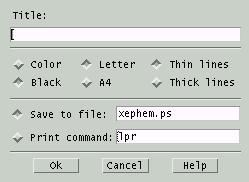 Questa finestra consente di stampare la vista corrente o di salvarla in un file. In entrambi i casi, il formato utilizzato è PostScript.
Questa finestra consente di stampare la vista corrente o di salvarla in un file. In entrambi i casi, il formato utilizzato è PostScript. Titolo
Se si immette una stringa nel campo di testo denominato Titolo, la stringa verrà stampata centrata nella parte superiore della pagina.
Colore
Nero
La coppia di pulsanti di attivazione/disattivazione in alto a sinistra consente di scegliere se i comandi relativi al colore verranno inclusi nel PostScript generato.
Lettera
A4
La coppia centrale offre la possibilità di scegliere tra il formato US Letter 8½x11" con margine di ¾" o ISO A4 210x297mm con margine di 15mm.
Linee sottili
Linee spesse
La coppia giusta offre la possibilità di disegnare con linee molto sottili o con linee un po' più spesse.
Salva nel file
Se si sceglie di salvare in un file, attivare il pulsante di attivazione/disattivazione e inserire il nome del file desiderato nella casella di testo a destra del pulsante. A meno che non inizi con una /, il nome del file si trova nella directory privata .
Comando di stampa
Se si sceglie di stampare direttamente sulla stampante, attivare il pulsante di attivazione/disattivazione e immettere un comando che stamperà un file PostScript sul sistema. Il comando deve accettare il nome del file da stampare come primo e unico argomento. Verrà creato automaticamente un file temporaneo per questo comando, che verrà eliminato al termine della stampa. È anche possibile immettere un comando che visualizzi il file, ad esempio "gv", per visualizzarne l'anteprima e stampare da lì.
Al termine, fare clic su OK. Per evitare di stampare, premere Annulla. Se i font di visualizzazione correnti non sono disponibili per la stampa, il ripristino dell'errore dipenderà dal sistema di stampa locale.
9.3 Annotazione
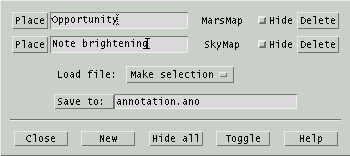 Questa finestra consente di aggiungere testo e linee personalizzati a qualsiasi vista grafica. Le posizioni delle annotazioni vengono salvate nelle coordinate globali della vista. Ad esempio, nella vista Terra vengono salvate in Latitudine e Longitudine. Nella vista Cielo, vengono salvate nella modalità di visualizzazione corrente, ovvero AR/Dec o Alt/Az. La finestra mostra a quale vista si riferisce ciascuna annotazione.
Questa finestra consente di aggiungere testo e linee personalizzati a qualsiasi vista grafica. Le posizioni delle annotazioni vengono salvate nelle coordinate globali della vista. Ad esempio, nella vista Terra vengono salvate in Latitudine e Longitudine. Nella vista Cielo, vengono salvate nella modalità di visualizzazione corrente, ovvero AR/Dec o Alt/Az. La finestra mostra a quale vista si riferisce ciascuna annotazione.
È possibile salvare il set di annotazioni corrente nel file specificato o caricare un set selezionandolo dai file presentati nel menu a discesa. I file di annotazione utilizzano il suffisso .ano. XEphem tenta di caricare automaticamente il file specificato nel campo Salva all'avvio. Questo nome file può essere salvato nella finestra Preferenze » Salva nella sezione Annotazioni.
Per aggiungere una nuova voce di annotazione:
- fare clic su Nuovo per creare una voce vuota,
- digitare il testo desiderato,
- fare clic su Posiziona per iniziare la procedura di posizionamento,
- spostare il cursore per posizionare il testo dove desiderato,
- fare clic e tenere premuto per ancorare il testo e iniziare a disegnare una linea,
- spostare il cursore della matita per posizionare l'estremità della linea come desiderato,
- pubblicazione.
Per spostare una voce esistente, fai nuovamente clic su Inserisci
e procedi come sopra al punto 4. Per disegnare solo una linea senza testo, lascia il campo di testo vuoto.
Per posizionare del testo senza linea, rilascia subito dopo averlo ancorato.
Per modificare solo il testo di una voce esistente, modifica il testo e premi Invio.
Per nascondere temporaneamente una voce, fai clic su Nascondi sulla sua riga. Per nascondere tutte le voci, fai clic su Nascondi tutto ; per visualizzare/nascondere le voci, fai clic su Attiva/Disattiva .
Per eliminare una voce, fai clic su Elimina.
Trovato questo articolo interessante? Condividilo sulla tua rete di contatti in Twitter, sulla tua bacheca su Facebook, in Linkedin, Instagram o Pinterest. Diffondere contenuti che trovi rilevanti aiuta questo blog a crescere. Grazie!




